
William Charles
0
842
173
 Много раз я хотел бы поделиться фотографиями, видео или играми со своего ноутбука или ПК с моими друзьями и семьей. Проблема заключается в том, что довольно сложно заставить всех присутствовать на маленьком компьютерном экране, не говоря уже о том, чтобы долго интересовать их. Разве не было бы намного лучше, если бы вы могли подключить компьютер к телевизору, чтобы каждый мог просматривать ваши медиа с легкостью и комфортом?
Много раз я хотел бы поделиться фотографиями, видео или играми со своего ноутбука или ПК с моими друзьями и семьей. Проблема заключается в том, что довольно сложно заставить всех присутствовать на маленьком компьютерном экране, не говоря уже о том, чтобы долго интересовать их. Разве не было бы намного лучше, если бы вы могли подключить компьютер к телевизору, чтобы каждый мог просматривать ваши медиа с легкостью и комфортом?
Это действительно намного лучшее решение и может быть очень весело для всех. Поэтому я объясню все, что вам нужно сделать, чтобы подключить ноутбук или компьютер к телевизору..
Существует множество различных способов подключения компьютера к телевизору. Все будет связано с использованием различных типов кабелей. Какой кабель вы используете, будет зависеть от нескольких факторов:
- Какой тип соединения у вашего ноутбука / ПК
- Какой тип подключения у вашего телевизора
Ниже приведен список различных типов кабелей / соединений, которые вам придется выбирать с качеством изображения от самого высокого до самого низкого:
- HDMI
- DVI
- VGA
- S-Video
- Композитный / RCA
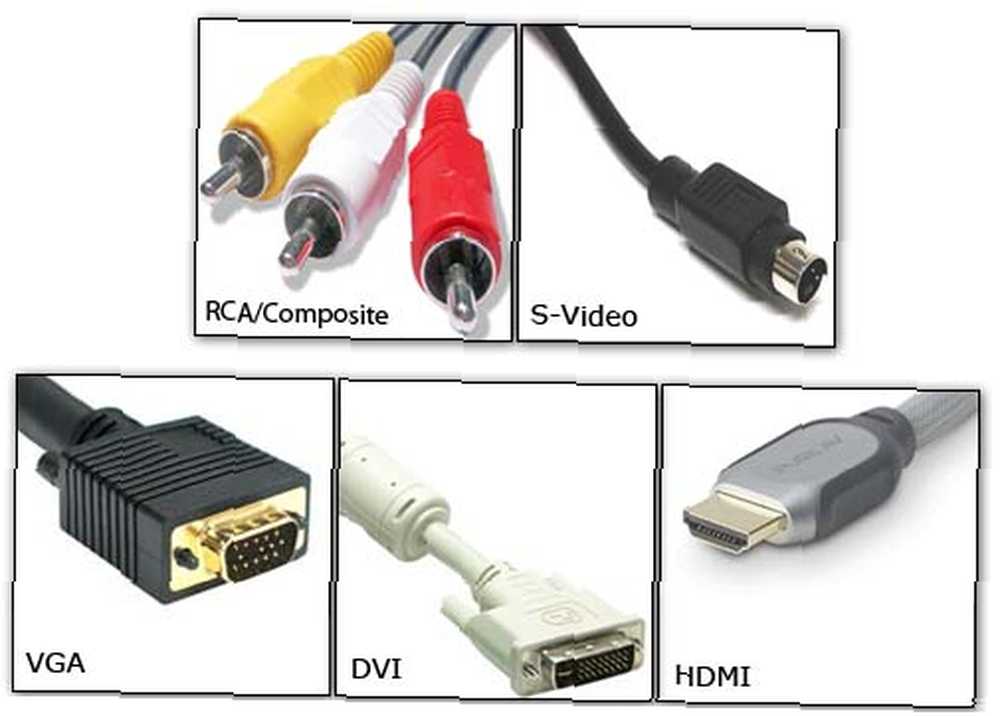
1. “Мультимедийный интерфейс высокой четкости” или HDMI сейчас самое высокое качество связи. Все HDTV будут иметь это соединение, хотя скорее всего ваш ноутбук или компьютер не будет. Если у вас есть соединение HDMI на вашем компьютере, то обязательно используйте это соединение. Если у вас нет HDMI на вашем компьютере, вы можете использовать адаптер для преобразования HDMI в DVI.
2. DVI означает “Цифровой видеоинтерфейс” и в значительной степени является стандартом для подключения компьютерных мониторов примерно с 2003 года. Скорее всего, это будет ваш компьютер. HDTV также должны иметь эту связь. Если вы хотите использовать аудио с подключением DVI, вы должны использовать отдельный аудио кабель. Кабель от выхода телефона, подключенный к красному и белому аудио на вашем телевизоре будет работать отлично!
3. VGA или “Видеографическая матрица” соединения являются наиболее распространенными видеоподключениями на ноутбуках и ПК. HD-телевизоры могут иметь подключение VGA, что означает, что вам просто нужно подключить кабель между вашим компьютером и телевидением. Однако старые телевизоры не будут иметь подключения VGA и потребуют конвертер ПК в телевизор. Есть USB-конвертеры, которые позволяют использовать этот метод. Как и DVI, VGA не передает аудиосигнал. Просто используйте тот же метод сверху для подключения звука с выхода вашего телефона.
4. S-Video или “Супер видео” был вокруг в течение достаточно долгого времени Некоторые ноутбуки и компьютерные видеокарты будут иметь подключение S-Video. Большинство телевизоров также имеют подключение S-Video. Это не самое качественное соединение, но и не самое низкое качество. S-video имеет то же звуковое ограничение, что и два приведенных выше примера. Опять же, просто используйте выход вашего телефона и телефон или кабель RCA или адаптер.
5. Составные соединения, иногда называемые соединениями RCA, представляют собой желтые, красные и белые соединения, с которыми большинство людей знакомо. Красный - аналоговый звук справа, а белый - аналоговый звук слева. Желтый - композитное видео. Это будет соединение самого низкого качества для использования. Если ваш компьютер не имеет подключений RCA, вы можете использовать кабель RCA-S-Video.
Подключить ноутбук или компьютер к телевизору довольно просто. Просто проверьте компьютер и телевизор, чтобы узнать, какие у них общие связи. Если по какой-то причине у вас нет подходящих соединений, вы всегда можете купить адаптеры для соответствия типов соединений.
Пройдя этап физического подключения компьютера к телевизору, вы должны выбрать правильный вход на своем телевизоре. Как и при использовании DVD-плеера, выберите вход, к которому ваш компьютер подключен с помощью пульта дистанционного управления. Этот вход можно назвать чем-то вроде AV1 или AV2. Вы должны увидеть это на экране телевизора.
Если изображение кажется искаженным, поиграйтесь с настройками пикселей на телевизоре или измените разрешение. Новые HDTV будут иметь несколько разных настроек разрешения. Старые телевизоры могут иметь только одну настройку разрешения. В этом случае настраивайте разрешение компьютера, пока изображение не будет выглядеть хорошо..
Следуя приведенным выше инструкциям, вы мгновенно поделитесь медиа на своем телевизоре. Нет ничего лучше, чем 50-дюймовая плазменная рамка в центре вашей гостиной.











